Poprawka: ocalali z wampirów utknęli na ekranie ładowania
Miscellanea / / April 29, 2023
Vampire Survivors to strzelanka stworzona i wydana przez Lucę Galante. Gra została wydana 17 grudnia 2021 roku. Jest to jedna z najlepszych w swojej niszy, ponieważ ludzie na całym świecie są uzależnieni od tej gry i ma świetne oceny na Para. Gra jest we wczesnym dostępie i w większości otrzymała pozytywne opinie w wersji na PC.
Ponieważ ta gra została niedawno wydana, niektórzy gracze nie mogą jej poprawnie uruchomić lub grać, ponieważ pojawia się wiele raportów wychodzi na to, że gra Vampire Survivors zacina się na ekranie ładowania na twoim komputerze denerwujący. Jeśli masz problemy z graniem w Vampire Survivors, Twój komputer może się mylić. Na szczęście wspomnieliśmy o kilku możliwych obejściach, które pomogą ci naprawić zacinający się ekran ładowania w Vampire Survivors.
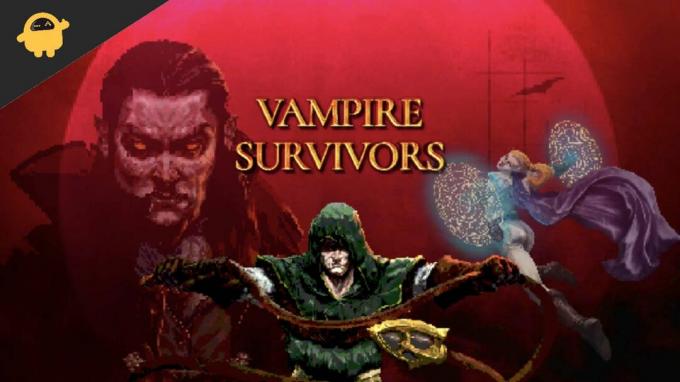
Zawartość strony
-
Poprawka: ocalali z wampirów utknęli na ekranie ładowania
- 1. Sprawdź wymagania systemowe
- 3. Prawidłowo umieść pamięć i pamięć RAM w gnieździe
- 4. Zaktualizuj sterowniki GPU
- 5. Zamknij niepotrzebne zadania w tle
- 6. Zaktualizuj ocalałych wampirów
- 7. Sprawdź dostępność aktualizacji systemu Windows
- 8. Spróbuj wyłączyć aplikacje nakładek
- 9. Wykonaj czysty rozruch
- 10. Sprawdź pliki gry
Poprawka: ocalali z wampirów utknęli na ekranie ładowania
Sprawdź poniższe metody rozwiązywania problemów, aby łatwo rozwiązać taki problem na komputerze z systemem Windows. Więc bez zbędnych ceregieli przejdźmy do poniższego przewodnika.
1. Sprawdź wymagania systemowe
Sprawdź wymagania systemowe, zanim wyciągniesz jakiekolwiek wnioski. Jeśli konfiguracja twojego komputera nie jest wystarczająco kompatybilna, możesz napotkać problemy z uruchomieniem gry i rozgrywką.
Minimalne wymagania:
- Wymaga 64-bitowego procesora i systemu operacyjnego
- System operacyjny: Windows7 64bit
- Edytor: Procesor Intel Pentium 4 lub nowszy obsługujący SSE2
- Pamięć: 1GB RAMu
- Składowanie: 250 MB dostępnej przestrzeni
2. Zwiększ wirtualną pamięć RAM
reklamy
Pamięć wirtualna łączy pamięć RAM z tymczasowym miejscem na dysku twardym. Jeśli brakuje Ci pamięci RAM, a domyślny rozmiar pamięci wirtualnej nie jest wystarczająco duży dla Twoich potrzeb, musisz ją zwiększyć ręcznie.
- wciśnij logo Windowsa klawisz na klawiaturze i wpisz zaawansowane ustawienia systemu.
- Kliknij Wyświetl zaawansowane ustawienia systemu.
- Kliknij Ustawienia > Kliknij na Zaawansowany karta > kliknij Zmiana.
- Odznacz pole obok Automatycznie zarządzaj rozmiarem pliku stronicowania dla wszystkich dysków.
- Wybierz swój C: jazda [Gdzie zainstalowałeś system Windows] > Kliknij Opcje przycisk obok Niestandardowy rozmiar i wpisz 4096 w polu tekstowym Rozmiar początkowy (MB) I Maksymalny rozmiar (MB).
Notatka: Zawsze lepiej jest zwiększyć pamięć wirtualną trzykrotnie większą niż obecny rozmiar pamięci RAM. [1GB=1024MB]
- Kliknij Ustawić i wtedy OK aby zapisać zmiany.
- Uruchom ponownie komputer i grę.
3. Prawidłowo umieść pamięć i pamięć RAM w gnieździe
Zaleca się również zdjęcie panelu bocznego obudowy procesora w komputerze, a następnie odłączenie komponentu HDD/SSD i RAM od gniazda. Delikatnie wyczyść gniazdo i komponent, a następnie umieść je ponownie w prawidłowy sposób, aby sprawdzić, czy problem ocalałych wampirów, który utknął na ekranie wczytywania, został rozwiązany.
4. Zaktualizuj sterowniki GPU
Jeśli, na wszelki wypadek, nie zaktualizowałeś sterownika karty graficznej na komputerze z systemem Windows, upewnij się, że zainstalowałeś najnowszą wersję poprawki. Aby to zrobić, musisz sprawdzić dostępne aktualizacje, wykonując poniższe czynności:
reklamy
- Naciskać Okna + X klucze do otwierania Menu szybkiego łącza.
- Teraz kliknij Menadżer urządzeń z listy > Podwójne kliknięcie NA Karty graficzne.
- Kliknij prawym przyciskiem myszy na dedykowanej karcie graficznej, której używasz.

- Następnie wybierz Uaktualnij sterownik > Wybierz Automatyczne wyszukiwanie sterowników.
- Jeśli dostępna jest aktualizacja, system automatycznie ją pobierze i zainstaluje.
- Po zakończeniu uruchom ponownie komputer, aby natychmiast zastosować zmiany.
5. Zamknij niepotrzebne zadania w tle
Inną rzeczą, którą możesz zrobić, to po prostu zamknąć niepotrzebne zadania w tle na swoim komputerze, aby upewnić się, że nie ma dodatkowego zużycia zasobów systemowych w tle. Aby wyczyścić zadania w tle:
- wciśnij Ctrl + Shift + Esc klucze do otwarcia Menadżer zadań.
- Kliknij na Procesy karta > Wybierz zadanie, które chcesz zamknąć.

reklamy
- Po wybraniu kliknij Zakończ zadanie. Pamiętaj, aby wykonać kroki dla każdego zadania osobno.
- Po zakończeniu wystarczy ponownie uruchomić komputer, aby natychmiast zmienić efekty.
6. Zaktualizuj ocalałych wampirów
Jeśli, na wszelki wypadek, nie aktualizowałeś swojej gry Vampire Survivors przez jakiś czas, wykonaj poniższe czynności, aby sprawdzić dostępność aktualizacji i zainstalować najnowszą poprawkę (jeśli jest dostępna). Aby to zrobić:
- Otworzyć Para klient > Przejdź do Biblioteka > Kliknij Ocaleni wampirzy z lewego panelu.
- Automatycznie wyszuka dostępną aktualizację. Jeśli dostępna jest aktualizacja, kliknij ją Aktualizacja.
- Instalacja aktualizacji może zająć trochę czasu > Zamknij klienta Steam.
- Na koniec uruchom ponownie komputer, aby zastosować zmiany i ponownie uruchom grę.
7. Sprawdź dostępność aktualizacji systemu Windows
Istnieje duże prawdopodobieństwo, że kompilacja systemu operacyjnego Windows stanie się wystarczająco przestarzała lub uszkodzona. Jeśli czujesz to samo, wykonaj poniższe czynności, aby sprawdzić dostępność aktualizacji systemu Windows. Jeśli aktualizacja jest dostępna, po prostu ją zainstaluj. Najnowsze aktualizacje oprogramowania zawsze oferują poprawki błędów i ulepszenia. Aby to zrobić:
- Naciskać Okna + I klucze do otwierania Ustawienia systemu Windows menu.
- Następnie kliknij Aktualizacja i bezpieczeństwo > Wybierz Sprawdź aktualizacje pod Aktualizacja systemu Windows Sekcja.

- Jeśli dostępna jest aktualizacja funkcji, wybierz Ściągnij i zainstaluj.
- Poczekaj chwilę, aż aktualizacja zostanie zakończona.
- Na koniec uruchom ponownie komputer, aby natychmiast zastosować zmiany.
8. Spróbuj wyłączyć aplikacje nakładek
Kilka popularnych aplikacji ma swój program nakładkowy, który może ostatecznie działać w tle i powodować problemy z wydajnością w grach, a nawet z uruchamianiem. Aby rozwiązać problem, należy je wyłączyć, wykonując poniższe czynności:
Reklama
Wyłącz nakładkę Discord
- Uruchom Niezgoda aplikacja > Kliknij na Ikona zębatki na dnie.
- Kliknij Narzuta pod Ustawienia aplikacji > Włączyć coś the Włącz nakładkę w grze.
- Kliknij na Gry karta > Wybierz Ocaleni wampirzy.
- Wreszcie, wyłączyć coś the Włącz nakładkę w grze przełącznik.
- Pamiętaj, aby ponownie uruchomić komputer, aby zastosować zmiany.
Wyłącz pasek gier Xbox
- Naciskać Okna + I klucze do otwarcia Ustawienia systemu Windows.
- Kliknij Hazard > Przejdź do Pasek gier > Wyłącz Nagrywaj klipy z gry, zrzuty ekranu i transmituj za pomocą paska gier opcja.
Jeśli nie możesz znaleźć opcji Game Bar, po prostu wyszukaj ją w menu Ustawienia systemu Windows.
Wyłącz nakładkę Nvidia GeForce Experience
- Uruchom Nvidia GeForce Experience aplikacja > Przejdź do Ustawienia.
- Kliknij na Ogólny zakładka > Wyłączyć the Nakładka w grze opcja.
- Na koniec uruchom ponownie komputer, aby zastosować zmiany i ponownie uruchom grę Vampire Survivors.
Pamiętaj też, że powinieneś wyłączyć niektóre inne aplikacje nakładek, takie jak MSI Afterburner, Rivatuner, oprogramowanie RGB lub inne aplikacje nakładek innych firm, które zawsze działają w tle.
9. Wykonaj czysty rozruch
Niektóre aplikacje i ich usługi mogą uruchamiać się automatycznie podczas uruchamiania systemu od razu. W takim przypadku te aplikacje lub usługi będą wykorzystywać wiele połączeń internetowych i zasobów systemowych. Jeśli czujesz to samo, wykonaj czysty rozruch komputera, aby sprawdzić, czy nie występuje problem. Aby to zrobić:
- Naciskać Okna + R klucze do otwierania Uruchomić Okno dialogowe.
- Teraz wpisz MSConfig i uderzyć Wchodzić otworzyć Konfiguracja systemu.
- Idź do Usługi karta > Włącz Ukryj wszystkie usługi firmy Microsoft pole wyboru.

- Kliknij Wyłącz wszystkie > Kliknij Stosować i wtedy OK aby zapisać zmiany.
- Teraz idź do Uruchomienie karta > kliknij Otwórz Menedżera zadań.
- Otworzy się interfejs Menedżera zadań. Tutaj przejdź do Uruchomienie patka.
- Następnie kliknij konkretne zadanie, które ma większy wpływ na uruchamianie.
- Po wybraniu kliknij Wyłączyć aby wyłączyć je z procesu uruchamiania.
- Wykonaj te same czynności dla każdego programu, który ma większy wpływ na uruchamianie.
- Po zakończeniu pamiętaj o ponownym uruchomieniu komputera, aby zastosować zmiany.
10. Sprawdź pliki gry
Jeśli, na wszelki wypadek, występuje problem z plikami gry, który w jakiś sposób zostanie uszkodzony lub zaginie, upewnij się, że wykonałeś tę metodę, aby łatwo sprawdzić problem.
- Początek Para > Kliknij Biblioteka.
- Kliknij prawym przyciskiem myszy NA Ocaleni wampirzy z listy zainstalowanych gier.
- Teraz kliknij Nieruchomości > Przejdź do Pliki lokalne.

- Kliknij Sprawdź integralność plików gry.
- Będziesz musiał poczekać na proces, aż zostanie zakończony.
- Po zakończeniu wystarczy ponownie uruchomić komputer.
To wszystko, chłopaki. Zakładamy, że ten przewodnik był dla Ciebie pomocny. W przypadku dalszych pytań możesz skomentować poniżej.



